Optagelse med zoom
Brug den optiske zoom for det objektiv, der skal zoomes til telefoto eller vidvinkel.
Drej zoom-ringen.
(T): Telefoto
(W): Vidvinkel

 Fokallængden vises på optagelsesskærmen.
Fokallængden vises på optagelsesskærmen.

|
|
[Beskæringszoom(foto)]
![]()
![]()
![]()
![]()
![]()
![]()
![]()
![]()
![]()
Klip den centrale del af billedet ud for at opnå en forbedret teleskopisk effekt uden forringelse af billedkvaliteten.
Det kan også bruges med et fastfokusobjektiv.

 [
[![]() ]
]  [
[![]() ]
]  Vælg [Beskæringszoom(foto)]
Vælg [Beskæringszoom(foto)]
 Ved brug af [Beskæringszoom(foto)]
Ved brug af [Beskæringszoom(foto)]
-
Indstil [Beskæringszoom(foto)] til [ON].


 [
[![]() ]
]  [
[![]() ]
]  [Beskæringszoom(foto)]
[Beskæringszoom(foto)]  [ON]
[ON]
 Zoomfunktioner aktiveres også, når du trykker på Fn-knappen, som er tildelt [Zoomkontrol].
Zoomfunktioner aktiveres også, når du trykker på Fn-knappen, som er tildelt [Zoomkontrol].
 Indstillingerne [Touch-fane] ænders til [ON] og du kan bruge Touch Zoom til at formindske eller forstørre.
Indstillingerne [Touch-fane] ænders til [ON] og du kan bruge Touch Zoom til at formindske eller forstørre.
-
Udfør zoomhandlinger.

Forstør/Formindsk
 Tryk på
Tryk på 
 eller drej
eller drej  .
.
 Du kan også forstørre/formindske ved at trykke på Fn-knappen, der er tildelt med [Zoom ind(tele)] eller [Zoom ud(vidvinkel)].
Du kan også forstørre/formindske ved at trykke på Fn-knappen, der er tildelt med [Zoom ind(tele)] eller [Zoom ud(vidvinkel)].
 Hvis zoomfunktionen er aktiveret ved hjælp af Fn-knappen, der er tildelt med [Zoomkontrol], kan du ikke forstørre/formindske med
Hvis zoomfunktionen er aktiveret ved hjælp af Fn-knappen, der er tildelt med [Zoomkontrol], kan du ikke forstørre/formindske med  .
.
Trinzoom
Du kan skifte beskæringsfaktoren for zoom ([Minimum billedstørrelse]).
1,0x[L]/1,4x[M]/2,0x[S]/ca. 3,0x[XS]
 Tryk på
Tryk på 
 .
.
 Du kan også skifte ved at trykke på Fn-knappen, der er tildelt [Beskæringszoom(trin)].
Du kan også skifte ved at trykke på Fn-knappen, der er tildelt [Beskæringszoom(trin)].
-
Bekræft dit valg.
 Tryk på
Tryk på  .
.
 Touch Zoom og Fn-knapperne [Zoom ind(tele)], [Zoom ud(vidvinkel)], og [Beskæringszoom(trin)] kan også bruges på optageskærmen.
Touch Zoom og Fn-knapperne [Zoom ind(tele)], [Zoom ud(vidvinkel)], og [Beskæringszoom(trin)] kan også bruges på optageskærmen.
|
– [Beskæringszoom(foto)] – [Beskæringszoom(video)]
– [Hybridzoom (foto)] – [Beskæringszoom(foto)]
– [RAW] [Billedkvalitet] – Højopløsningstilstand |
[Hybridzoom (foto)]
![]()
![]()
![]()
![]()
![]()
![]()
![]()
![]()
![]()
Endnu højere zoombeskæring kan opnås blot ved hjælp af zoomringoperationer ved at kombinere den optiske zoom og [Beskæringszoom].
Zoom ved højere niveauer er mulige med mindre [Minimum billedstørrelse].

 [
[![]() ]
]  [
[![]() ]
]  Vælg [Hybridzoom (foto)]
Vælg [Hybridzoom (foto)]
|
– [Hybridzoom (foto)] – [Hybridzoom (video)]
– [Hybridzoom (foto)] – [Beskæringszoom(foto)]
– [RAW] [Billedkvalitet] – Højopløsningstilstand – [Beskæringszoom(foto)]
|
[Beskæringszoom(video)]
![]()
![]()
![]()
![]()
![]()
![]()
![]()
![]()
![]()
Klip den centrale del af billedet ud for at opnå en forbedret teleskopisk effekt uden forringelse af billedkvaliteten.
Det kan også bruges med et fastfokusobjektiv.

 [
[![]() ]
]  [
[![]() ]
]  Vælg [Beskæringszoom(video)]
Vælg [Beskæringszoom(video)]
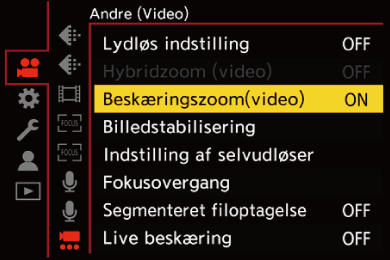
 Ved brug af [Beskæringszoom(video)]
Ved brug af [Beskæringszoom(video)]
-
Indstil [Beskæringszoom(video)] til [ON].


 [
[![]() ]
]  [
[![]() ]
]  [Beskæringszoom(video)]
[Beskæringszoom(video)]  [ON]
[ON]
 Zoomfunktioner aktiveres også, når du trykker på Fn-knappen, som er tildelt [Zoomkontrol].
Zoomfunktioner aktiveres også, når du trykker på Fn-knappen, som er tildelt [Zoomkontrol].
 Indstillingerne [Touch-fane] ænders til [ON] og du kan bruge Touch Zoom til at formindske eller forstørre.
Indstillingerne [Touch-fane] ænders til [ON] og du kan bruge Touch Zoom til at formindske eller forstørre.
-
Udfør zoomhandlinger.

Forstør/Formindsk
 Tryk på
Tryk på 
 eller drej
eller drej  .
.
 Du kan også forstørre/formindske ved at trykke på Fn-knappen, der er tildelt med [Zoom ind(tele)] eller [Zoom ud(vidvinkel)].
Du kan også forstørre/formindske ved at trykke på Fn-knappen, der er tildelt med [Zoom ind(tele)] eller [Zoom ud(vidvinkel)].
 Hvis zoomfunktionen er aktiveret ved hjælp af Fn-knappen, der er tildelt med [Zoomkontrol], kan du ikke forstørre/formindske med
Hvis zoomfunktionen er aktiveret ved hjælp af Fn-knappen, der er tildelt med [Zoomkontrol], kan du ikke forstørre/formindske med  .
.
Trinzoom
Du kan skifte beskæringsfaktoren for zoom ([Billedområde til video]).
FULL, APS-C, PIXEL/PIXEL
 Tryk på
Tryk på 
 .
.
 Du kan også skifte ved at trykke på Fn-knappen, der er tildelt [Beskæringszoom(trin)].
Du kan også skifte ved at trykke på Fn-knappen, der er tildelt [Beskæringszoom(trin)].
-
Bekræft dit valg.
 Tryk på
Tryk på  .
.
 Touch Zoom og Fn-knapperne [Zoom ind(tele)], [Zoom ud(vidvinkel)], og [Beskæringszoom(trin)] kan også bruges på optageskærmen.
Touch Zoom og Fn-knapperne [Zoom ind(tele)], [Zoom ud(vidvinkel)], og [Beskæringszoom(trin)] kan også bruges på optageskærmen.
 [Optage kval.] og beskæringsfaktor for zoom
[Optage kval.] og beskæringsfaktor for zoom
|
– [Beskæringszoom(foto)] – [Beskæringszoom(video)]
– [S&Q] video med C4K/4K opløsning – [S&Q] video med FHD-opløsning og en [Slow & Quick indstilling] billedfrekvens på over 60 fps – [Live beskæring]
|
[Hybridzoom (video)]
![]()
![]()
![]()
![]()
![]()
![]()
![]()
![]()
![]()
Endnu højere zoombeskæring kan opnås blot ved hjælp af zoomringoperationer ved at kombinere den optiske zoom og [Beskæringszoom].
Kun optisk zoom

Hybrid zoom (optisk zoom og beskæringszoom)


 [
[![]() ]
]  [
[![]() ]
]  Vælg [Hybridzoom (video)]
Vælg [Hybridzoom (video)]
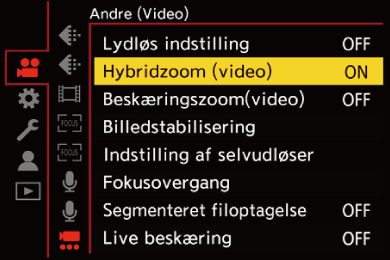
 [Optage kval.] og beskæringsfaktor for zoom
[Optage kval.] og beskæringsfaktor for zoom
|
– [Hybridzoom (foto)] – [Hybridzoom (video)]
– [S&Q] video med C4K/4K opløsning – [S&Q] video med FHD-opløsning og en [Slow & Quick indstilling] billedfrekvens på over 60 fps – [Live beskæring] – [Beskæringszoom(video)]
|

